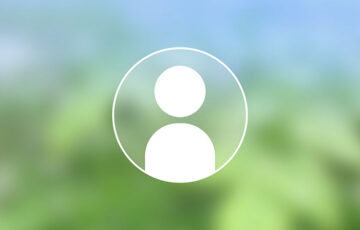ショート動画を視聴してポイ活ができる”TikTok Lite”
TikTokの動画視聴だけでポイントをざくざく貯めることが可能。
今なら『お友達招待リンク』経由でダウンロード&10日間のチェックインで5,000円分のポイントをゲットできます。
さて、そんなTikTok Liteですが、動画が終わっても再び最初から無限にリピート再生される仕様になっています。
しかし、動画視聴でポイントを貯めるには、常に新しい動画を再生しなければなりません。
そこでTikTok Liteを自動スクロール・自動再生・連続再生してポイ活を効率化できる裏ワザをご紹介していきます。
\当ブログからTikTok Liteをダウンロードで最大3,000円分を獲得!/
目次
TikTok Liteの動画視聴タスクはスクロールが必要
TikTok Liteには、チェックイン、動画視聴、受け取る、いいねといったタスクが用意されています。
その中でも動画視聴タスクは、TikTok Liteの動画を視聴するだけでポイントを手軽に貯めることが可能です。
次の画像のように動画視聴タスクでポイントが貯まっている間は、左上のゲージが進んでいきます。
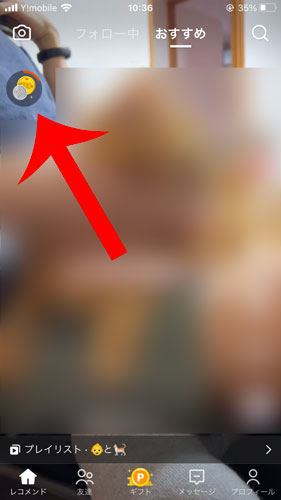
ただし、動画視聴タスクでは、新しい動画を見続けなければなりません。
同じ動画を再生してもゲージは進まず、動画視聴タスクの対象としてカウントされないようになっています。

そこでおすすめするのが、これから紹介する動画スクロール機能です。
【公式】TikTok Liteで自動スクロールする方法
現在、TikTok Liteでは、公式で自動スクロール・自動再生の機能を提供しています。
レコメンドを開いてから動画のどこでもいいので適当な場所を長押し。
下からメニューが表示されるので「自動スクロール」をタップしましょう。
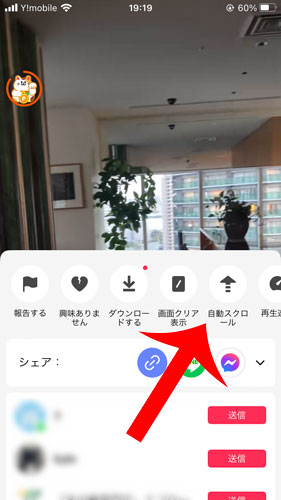
“次の投稿が自動で表示されます”というメッセージが表示されたら自動スクロールの設定は完了です。
動画が終わると次の動画に自動で切り替わります。

自動スクロールを終了したい場合は、右上のアイコンをタップしましょう。
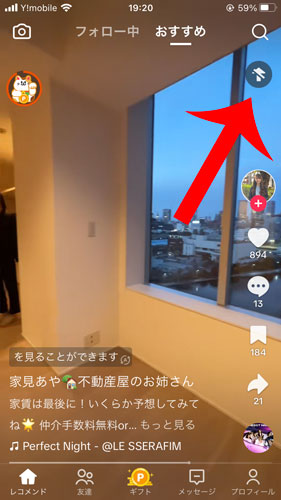
TikTok Liteの仕様変更によりミュート(無音)のときは、自動スクロールが動作しないという報告があります。
そのときは、TikTok Liteの音量を最小の1に設定して自動スクロール機能を試してみましょう。
ピクチャ・イン・ピクチャも活用しよう
現在、ピクチャ・イン・ピクチャで動画視聴時にポイントが貯まらないと報告されています。
ピクチャ・イン・ピクチャを活用すれば、他のアプリを使いながらTikTok Liteの動画を流すことも可能です。
先ほど同様、動画を長押ししてメニューを表示させて「ピクチャ・イン・ピクチャ」をタップします。
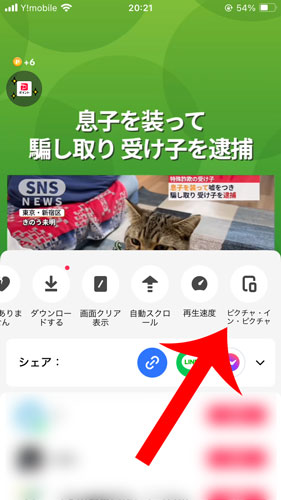
“ピクチャ・イン・ピクチャがオンになりました”というメッセージが表示されたら、TikTok Liteを閉じてみましょう。
次のように小さな別の画面で動画が再生されるようになります。
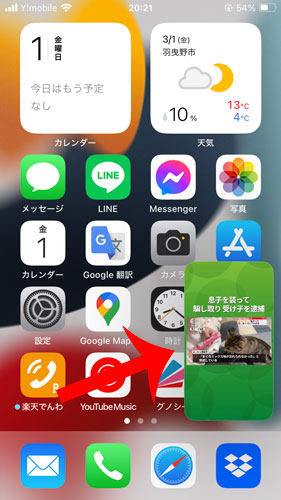

TikTok Liteで自動スクロールできない原因は?広告で止まるときの対処法
TikTok Liteの自動スクロールできない・止まるときは、次の手順により解決する可能性があります。
- TikTok Liteアプリを最新バージョンにする
- iOS・Android OSを最新バージョンにする
- デバイスの省電力モード・バッテリーセーバー機能をオフにする
- しばらく待ってから試してみる
もし、上記の方法を試しても自動スクロールできない・止まる場合は、スマートフォンの機能を活用しましょう。
iPhoneの場合は、スイッチコントロールという便利な機能が標準で付いています。
スイッチコントロールを上手く活用すれば、自動スクロールが広告で止まる問題も解消することが可能です。
TikTok Liteの動画の途中で流れる動画広告は、完全にゼロにはできません。
ただ、設定により出現頻度を減らすことは可能です。
まず、下部メニューの「プロフォール」から右上の「三」→「設定とプライバシー」に進みます。
コンテンツとディスプレイの項目にある「広告」からTikTok Liteのアクティビティ広告のターゲティングに利用するを「オフ」にすれば完了です。
スイッチコントロールを表示させる
まずは、iPhoneの設定アプリを起動してから「アクセシビリティ」→「ショートカット」→「スイッチコントロール」に進んでチェックを入れます。
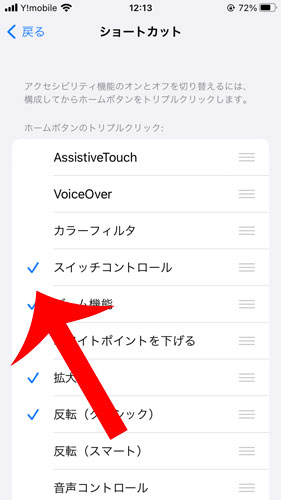
新しいスイッチを追加する
一つ戻るとアクセシビリティの画面にある”身体機能および操作”に「スイッチコントロール」が追加されているのでタップします。
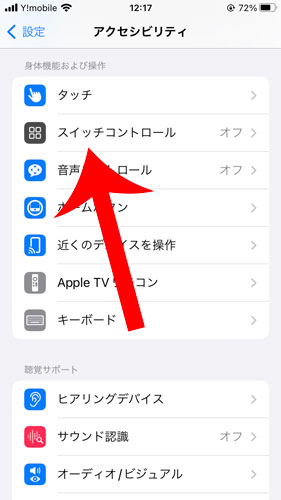
スイッチコントロールの画面に移動したら「スイッチ」→「新しいスイッチを追加」→「画面」→「フルスクリーン」→「タップ」の順にタップします。
このようにスイッチの項目に「フルスクリーン タップ」が表示されたら完了です。
一つ前に戻ります。
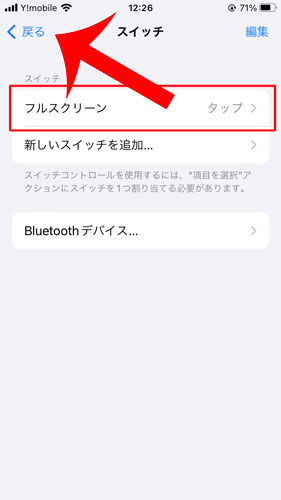
新しいレシピを追加する
スイッチコントロールの画面に移動したら「レシピ」→「新規レシピを作成」の順にタップします。
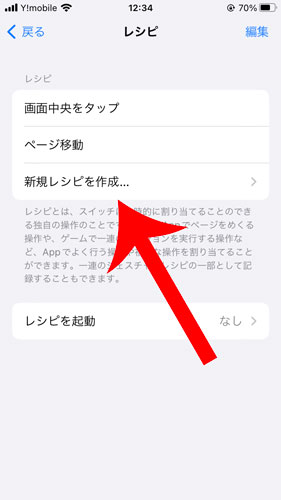
名前を「TikTok」など分かりやすく名前にしてから「スイッチを割り当てる」をタップします。
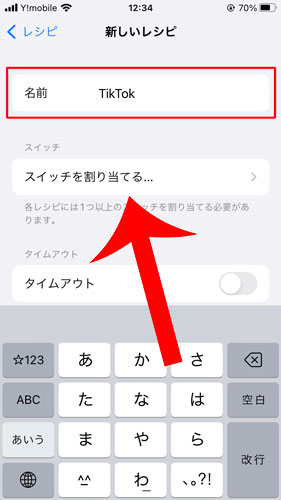
「フルスクリーン」→「カスタムジェスチャ」の順にタップします。
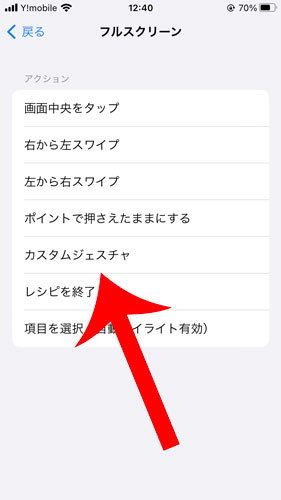
TikTok Liteで動画をスワイプするように下から上になぞっていきましょう。
TikTok Liteの動画が15秒~であることから15秒ごとに下から上にスワイプがおすすめです。
最後に「保存」をタップします。
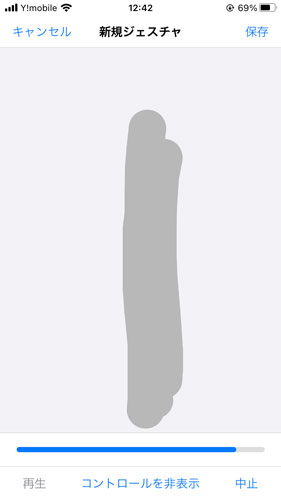
レシピを「TikTok」に設定する
ジェスチャの保存が完了したら「レシピを起動」をタップします。

先ほど新しいレシピでつけた名前をタップします。
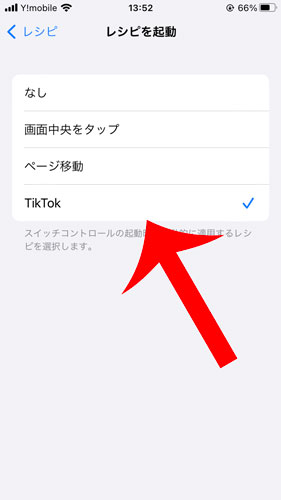
TikTok Liteアプリで動作させる
TikTok Liteアプリを起動してから電源ボタン(ホームボタン)を3回連続で押します。
アクセシビリティのショートカットが表示されるので「スイッチコントロール」をタップしましょう。
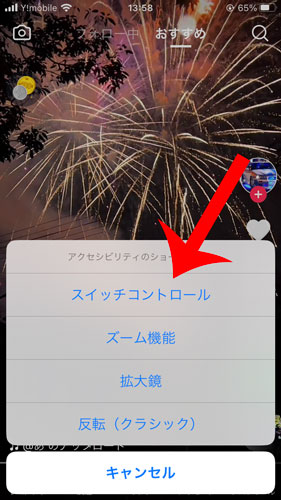
上部に”スイッチコントロール 無効な構成 スイッチコントロールを停止するにはホームボタンをトリプルクリックします。”というメッセージが表示されます。
先ほど設定したジェスチャの動作が繰り返され、自動スクロール・自動再生が行われます。
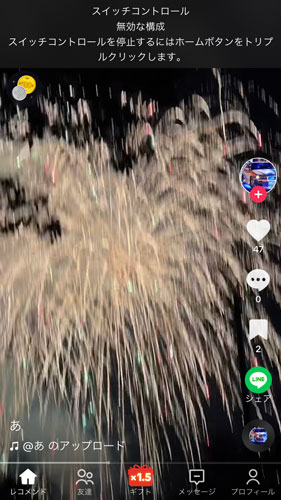
保存したスワイプの回数になったら、画面をワンタップすることで自動スクロール・自動再生が再び行われいます。
スイッチコントロールを停止したいときは同じく電源ボタン(ホームボタン)を3回連続で押しましょう。
最後に
今回は、TikTok Liteで動画視聴タスクを効率化する裏ワザについて解説しました。
TikTok Liteの動画視聴タスクを自動化したいのであれば、自動スクロール・自動再生・オートクリッカー機能を活用しましょう。
| メリット | デメリット |
|---|---|
| ・料理中など手が離せないときでも新しい動画を楽しめる ・放置して動画視聴タスクのポイントを貯めることができる |
・途中で動画広告が流れると自動スクロールされない |
また、上手く動作しなかったり、広告で頻繁に止まる場合は、iPhoneのスイッチコントロール機能もおすすめ。
一度動作させれば、何もしなくても勝手に動画が自動スクロール・自動再生されてポイントがざくざく貯まっていきます。
なお、Androidの場合は「Voice Access」アプリを活用すれば「スクロール」と話しかけてスクロールができます。
\当ブログからTikTok Liteをダウンロードで最大3,000円分を獲得!/